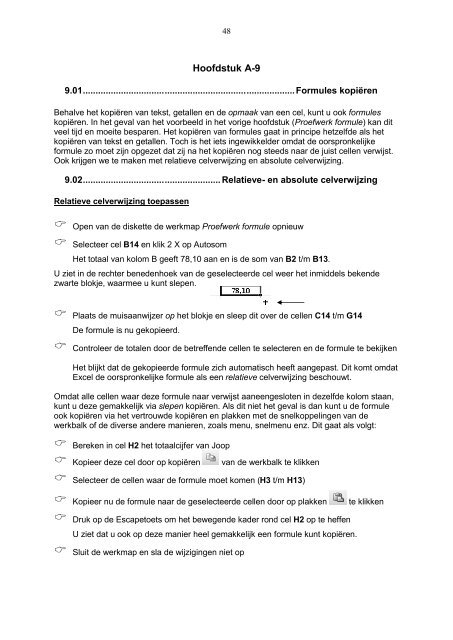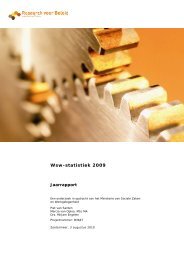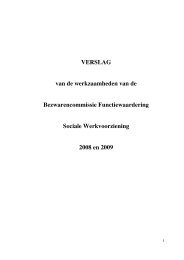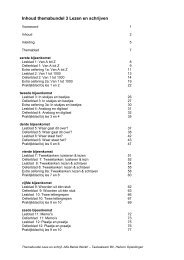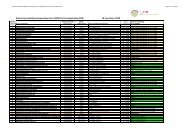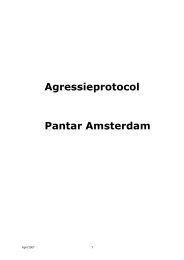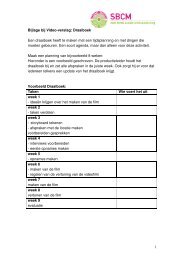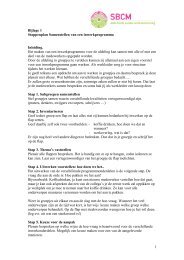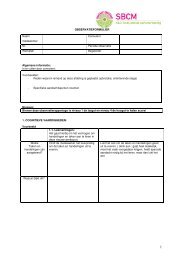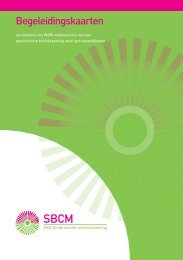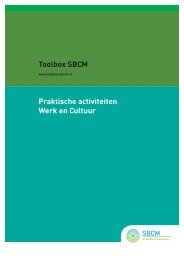You also want an ePaper? Increase the reach of your titles
YUMPU automatically turns print PDFs into web optimized ePapers that Google loves.
48Hoofdstuk A-99.01...................................................................................Formules kopiërenBehalve het kopiëren van tekst, getallen en de opmaak van een cel, kunt u ook formuleskopiëren. In het geval van het voorbeeld in het vorige hoofdstuk (Proefwerk formule) kan ditveel tijd en moeite besparen. Het kopiëren van formules gaat in principe hetzelfde als hetkopiëren van tekst en getallen. Toch is het iets ingewikkelder omdat de oorspronkelijkeformule zo moet zijn opgezet dat zij na het kopiëren nog steeds naar de juist cellen verwijst.Ook krijgen we te maken met relatieve celverwijzing en absolute celverwijzing.9.02...................................................... Relatieve- en absolute celverwijzingRelatieve celverwijzing toepassenC Open van de diskette de werkmap Proefwerk formule opnieuwC Selecteer cel B14 en klik 2 X op AutosomHet totaal van kolom B geeft 78,10 aan en is de som van B2 t/m B13.U ziet in de rechter benedenhoek van de geselecteerde cel weer het inmiddels bekendezwarte blokje, waarmee u kunt slepen.C Plaats de muisaanwijzer op het blokje en sleep dit over de cellen C14 t/m G14De formule is nu gekopieerd.C Controleer de totalen door de betreffende cellen te selecteren en de formule te bekijkenHet blijkt dat de gekopieerde formule zich automatisch heeft aangepast. Dit komt omdat<strong>Excel</strong> de oorspronkelijke formule als een relatieve celverwijzing beschouwt.Omdat alle cellen waar deze formule naar verwijst aaneengesloten in dezelfde kolom staan,kunt u deze gemakkelijk via slepen kopiëren. Als dit niet het geval is dan kunt u de formuleook kopiëren via het vertrouwde kopiëren en plakken met de snelkoppelingen van dewerkbalk of de diverse andere manieren, zoals menu, snelmenu enz. Dit gaat als volgt:C Bereken in cel H2 het totaalcijfer van JoopC Kopieer deze cel door op kopiërenvan de werkbalk te klikkenC Selecteer de cellen waar de formule moet komen (H3 t/m H13)C Kopieer nu de formule naar de geselecteerde cellen door op plakkente klikkenC Druk op de Escapetoets om het bewegende kader rond cel H2 op te heffenU ziet dat u ook op deze manier heel gemakkelijk een formule kunt kopiëren.C Sluit de werkmap en sla de wijzigingen niet op